Wie konfiguriert man eine MDM-Richtlinie? (mit praktischem Beispiel)
Manchmal entscheidet die Verwaltung mobiler Geräte über das Ende eines Unternehmens. Smartphones und andere Geräte sind die am stärksten von Cyberangriffen betroffenen Bereiche. Vor allem, wenn sie am Arbeitsplatz eingesetzt werden, sollten Sie die durch die Angriffe verursachten Datenverletzungen ernst nehmen. Andernfalls müssen Sie möglicherweise eine beträchtliche Summe zahlen, um Ihr Unternehmen zu retten. Schlimmer noch: Sie können es nicht retten.
Als Lösung, die dafür sorgt, dass mobile Geräte innerhalb der Grenzen arbeiten, schützt MDM Gerätedaten vor externen und internen Bedrohungen, indem es MDM Policy implementiert und darüber hinaus die Produktivität erhöht.
Lassen Sie uns nun erforschen, was eine MDM-Richtlinie ist und wie man sie sinnvoll einsetzt!
1Was ist eine MDM-Richtlinie?
Die MDM-Richtlinie ist eine Funktion, die mit Mobilgeräteverwaltungssoftware geliefert wird, um Steuerungsaufgaben zu erfüllen, die Systemeinstellungen durch Konfigurationsdateien beinhalten. Einfach ausgedrückt, ist eine MDM-Richtlinie ein Satz von Regeln, die dafür sorgen, dass ein mobiles Gerät so funktioniert, wie Sie es wünschen.
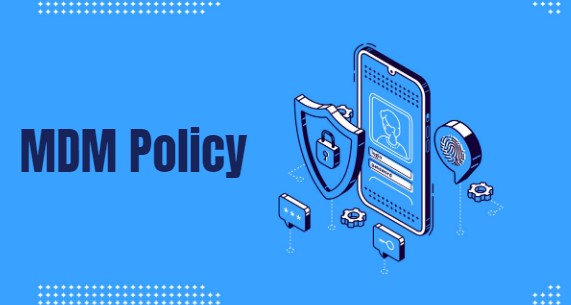
Die Art der Durchsetzung von MDM-Richtlinien könnte bei der Anwendung auf BYOD-Geräte zu Beleidigungen führen. Die Mitarbeiter sorgen sich um ihre Privatsphäre und denken, dass sie durch eine solche Funktion völlig entlarvt werden. Richtig ist, dass es Geräteverwaltungssoftware gibt, die mit Containerisierung die Arbeitsdaten getrennt vom persönlichen Bereich verwaltet. Es gibt keinen Grund, sich Sorgen zu machen.
NebenmobilenGerätenkanndieFunktionalitätauchinanderen IoT-Geräten wie Kiosken, POS, etc. genutzt werden. Stellen Sie lediglich sicher, dass Ihre MDM-Lösung mit dem Betriebssystem des Geräts kompatibel ist.
digitale Kioske, Digital Signage, POS, robuste Geräte, benutzerdefinierte Geräte und andere
Endpunkte, die mit dem Android-System laufen.
2Wofür wird die MDM-Richtlinie verwendet?
Der Hauptzweck einer MDM-Lösung ist die Sicherheit, und die Richtlinien sind dafür sehr wirksam. Sie schützt eine Organisation oder das Gerät eines Mitarbeiters vor Cyberangriffen oder unbeabsichtigten Datenverletzungen durch Missbrauch, die die Integrität des Unternehmens beeinträchtigen könnten.
Wie hilft es? Die MDM-Richtlinie kann verwendet werden, um:
1Passwort erzwingen
Die Verwaltung von Mitarbeiterpasswörtern ist dringend erforderlich, da 81 % der Datenschutzverletzungen durch Hacker in Unternehmen auf schwache Passwörter zurückzuführensind.(Quelle:Bank of North Dakota.) Wiederverwendung, begrenzte Zeichen und häufig verwendete Geburtstage oder Namen in Passwörtern können zu einem Sicherheitsproblem führen. Eine MDM-Richtlinie soll dies verhindern.
Die Richtlinie ermöglicht es IT-Administratoren, Regeln für das Kennwort der Bildschirmsperre festzulegen. Sie können zum Beispiel verlangen, dass der Benutzer des Geräts das Kennwort mit einer Zahl, einem Alphabet oder mit beidem festlegt. Außerdem können Sie selbst ein Passwort festlegen, das der Benutzer nicht zurücksetzen kann. So können Sie den Code regelmäßig ändern und Ihre Daten besser schützen.

2Konfigurieren der Netzwerkverbindung
Das Gerät verbunden oder getrennt zu halten, ist nur eine der Möglichkeiten.
Wenn Sie Ihren Geräten eine sichere Netzwerkumgebung zur Verfügung stellen möchten, z. B. um ein firmeneigenes Netzwerk zu nutzen, können Sie Wi-Fi oder APN in der Richtlinienkonfigurationsdatei bereitstellen.
3Externes USB-Gerät sperren
Der Dateitransfer ist eine der Quellen für Datenschutzverletzungen. Um hier Abhilfe zu schaffen, können Richtlinien zur Verwaltung mobiler Geräte den Zugriff auf externe Speichergeräte kontrollieren und die Übertragung zwischen Gerät und Computer blockieren.
4Speicherverschlüsselung erzwingen
Um eine weitere Sicherheitsebene für Unternehmensdaten hinzuzufügen, können Sie die obligatorische Speicherverschlüsselung über die MDM-Richtlinie aktivieren. Diese Funktion erzeugt Fehlercodes beim Export von auf Geräten gespeicherten Daten.
5Einschränkung der App-Nutzung
Viele Anwendungen sind dem Risiko des Datendiebstahls ausgesetzt. Die Implementierung einer Richtlinie für mobile Geräte ist eine notwendige Maßnahme, um diese Möglichkeit zu verringern. Nach der Einstellung der App-Blockliste in der Richtliniendatei werden diese installierten Apps während der Arbeit deaktiviert.
Außerdem wird die Installation von Apps mit unbekannten Ressourcen und das Entfernen von Apps unterstützt.
6Einschränkung der eingebauten Gerätefunktionen
Hier sind einige Einschränkungen, die Sie für unternehmenseigene Geräte mit der Richtlinie festlegen können.
- Werksreset
- Ortseinstellungen
- Kamera
- Mikrofon
- USB-Debugging
- Bluetooth
- Sicherer Modus / Entwicklermodus / Flugzeugmodus
- etc.
7 Gerätesystem aktualisieren
Wählen Sie zwischen Auto Update, Defer Update oder Windowed Update (geplante Aktualisierungszeit), um manuelle Arbeit zu sparen. Wenn Sie die automatische Aktualisierung eingestellt haben, kann der Benutzer die Aktualisierungsschaltfläche auf dem Gerät überhaupt nicht anklicken.
8Andere
Einstellungen, die sich auf das Gerätesystem beziehen, können ebenfalls ü ber die MDM-Richtlinie konfiguriert werden, z. B. Bildschirm-Timeout, Bildschirmhelligkeit, Sprache, Zeitzone, Lautstärke, Power-Menü usw.
3Wie konfiguriert man eine MDM-Richtlinie und implementiert sie? (Wie zeigen)
Die Umsetzung von Richtlinien ist ein schrittweiser Prozess, unabhängig von der Strategie
(BYOD, COPE, COBO, oder andere), die Ihre Organisation verfolgt.
Hier wird ein Beispiel gegeben, das ganz am Anfang steht.
Zunächst m ü ssen Sie sich f ü r ein Konto auf der AirDroid-Website anmelden. Melden Sie sich dann an und Sie werden zur Admin-Konsole weitergeleitet.
Als Nächstes klicken Sie auf die Schaltfläche Policy & Kiosk >> Policy & Kiosk Config Files >> Press +Create Config File. Das System wird Ihnen Optionen anbieten. Hier können Sie verschiedene Regeln einrichten, die auf Ihren verwalteten Geräten wirksam werden.
Schritt 1: Einrichten einer Kennwortrichtlinie zur Verbesserung der Sicherheit beim Gerätezugang
Eine solide MDM-Richtlinie erfordert eine robuste Passwort-Implementierung. Sie können das System so wählen, dass die Passwörter den Komplexitätsanforderungen entsprechen, oder ein einziges Passwort f ü r alle Geräte erzwingen, die der Konfigurationsdatei der MDM-Sicherheitsrichtlinie entsprechen.
Die Komplexität kann aus numerischen, alphabetischen oder alphanumerischen Zeichen bestehen.
Wenn Sie die Passwortkonfiguration erzwingen, können die Benutzer das vom Administrator festgelegte Passwort nicht ändern. Es kann zwischen 4 und 16 Zeichen lang sein.
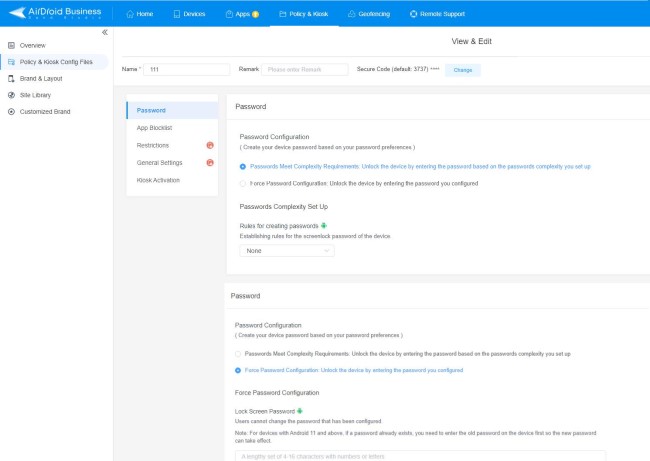
Schritt 2: Deaktivieren von Gerätefunktionen zur Einschränkung der Nutzung
Die MDM-Software bietet viele tiefgreifende Kontrollen. Dieser Bereich der Einschränkungen erfordert Aufmerksamkeit bei der Einrichtung. Und AirDroid Business bietet eine benutzerfreundliche Bedienung, indem die Tasten f ür bestimmte Funktionen ein- oder ausgeschaltet werden.
Öffnen Sie Einschränkungen und Sie werden alle Dinge sehen, die Sie in der Policy-Datei konfigurieren können.
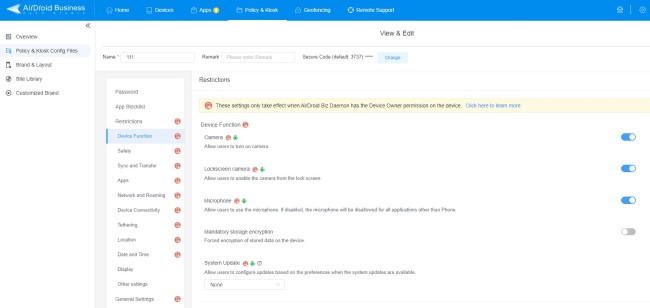
Sie können zum Beispiel die Kamera, die Kamera für die Bildschirmsperre und das Mikrofon auf der Registerkarte Gerätefunktion aktivieren/deaktivieren.
Im Bereich Sicherheit können Sie das Zur ücksetzen auf Werkseinstellungen, den Sicherheitsmodus oder den Entwicklermodus deaktivieren.
Blockieren Sie WiFi, usb Dateiübertragung und Bluetooth connectvity sind verfügbar.
3. App-Blockierliste einrichten und unbekannte Quellen blockieren (optional)
Die AirDroid MDM-Richtlinie ermöglicht es dem IT-Administrator, eine Blockliste für die auf dem Gerät verwendeten Anwendungen einzurichten. Es gibt drei Möglichkeiten, Apps hinzuzufü gen: nach auf dem Gerät installierter App, nach App-Bibliothek und nach Paket-ID. Die letzten beiden Methoden erfordern das Hochladen einer APK. Nachdem die Liste erstellt wurde, kann der Benutzer sie nicht mehr verwenden.
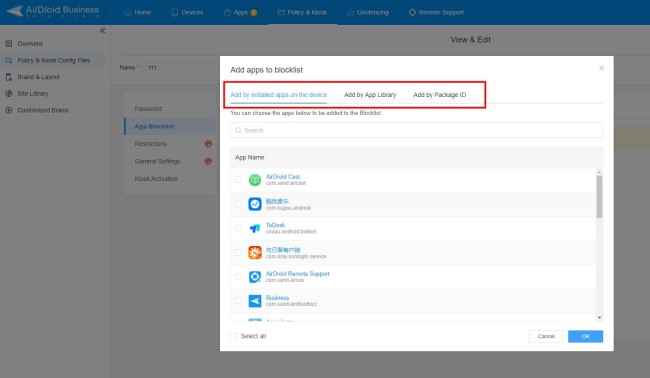
Um unbekannte Quellen zu blockieren, können Sie die Schaltfläche unter Einschränkung >> Apps aktivieren.
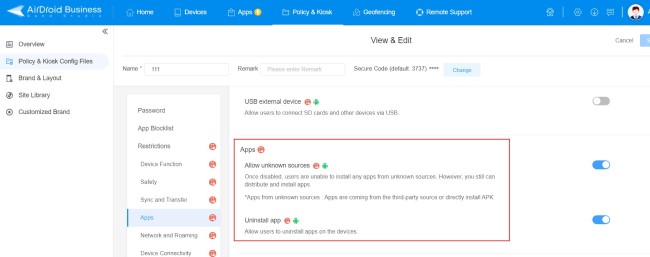
4. die Richtliniendatei auf die Geräte anwenden
Klicken Sie auf "Speichern", wenn Sie die Konfigurationen abgeschlossen haben. Jetzt können Sie eine Gerätegruppe auswählen, um die MDM-Richtliniendatei zu implementieren.
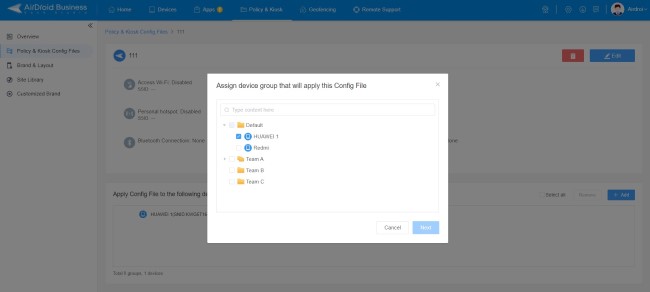
4Gängige Probleme bei der Implementierung von MDM-Richtlinien
Funktioniert nicht auf Geräten
Auch wenn es nicht oft vorkommt, gibt es immer noch Fehler bei der Bereitstellung von Richtlinien für mobile Geräte. Eine niedrige Systemversion, unzureichende Berechtigungen und Inkompatibilität mit anderer Software sind die drei Hauptgründe dafür. Wie lassen sich die Probleme dann lösen?
Was den ersten Grund betrifft, müssen Sie nur das neueste Gerätesystem aktualisieren.
Das zweite Problem ist etwas komplizierter zu lösen, vor allem, wenn es um Geräte geht, die den Mitarbeitern gehören. Da Sie der Superadministrator sind, m ü ssen Sie mehr Betriebsberechtigungen erhalten, und die Mitarbeiter kooperieren möglicherweise nicht mit Ihnen.AmbestenverwendenSieeinenMDM-Anbieter, der für BYOD-Geräte verfügbar ist.
Es kann vorkommen, dass andere installierte Anwendungen die MDM-Software beeinträchtigen und die Richtlinie unwirksam machen. Sie können das mobile Gerät mithilfe der 6 Times Tap-Registrierung neu registrieren.
Beschuldigter Mitarbeiter
Wie bereits erwähnt, ist die MDM-Richtlinie eine Funktion mit obligatorischem Attribut. Sie funktioniert am besten mit unternehmenseigenen Geräten und nicht mit persönlichen Geräten. Mitarbeiter, die ihre Geräte mit zur Arbeit bringen, fühlen sich unwohl, wenn Unternehmen versuchen, ihre Geräte zu kontrollieren.

Es wird empfohlen, die BYOD-MDM-Richtlinie zu verwenden, um die Geräte der Mitarbeiter zu verwalten. So bleiben persönliche Daten bei der Umsetzung des Befehls unberührt.
Wenn Ihr Mitarbeiter beispielsweise ein Android-Smartphone mit GMS (Google Mobile Services) verwendet, können Sie den Zugriff auf sein Arbeitsprofil festlegen, während Sie das Gerät in der MDM-Software registrieren. Auf diese Weise können Sie eine sichere Richtlinie festlegen, ohne in den privaten Bereich einzugreifen.
Zeitaufwendige Konfiguration für mehrere Geräte
Gibt es einen einfacheren Weg, die Richtlinie für mobile Geräte anzuwenden, als dies immer wieder zu tun?
Ja, natürlich. Und Sie können sogar Richtlinien anwenden, wenn Sie Geräte gleichzeitig registrieren, um die Arbeitslast zu reduzieren. AirDroid Business bietet eine MDM-Richtlinienvorlage, die bei der Vorkonfiguration hilft - die Provisioning Templates.
Was ist eine MDM-Vorlage für die Bereitstellung von Richtlinien? Es ist eine Funktion, die die MDM-Software mitbringt, um den Prozess der Richtlinienkonfiguration zu vereinfachen.
Sehen Sie, wie es funktioniert.
Um Provisionierungsvorlagen einzurichten, navigieren Sie zunächst zu Registerkarte Geräte >> Provisionierungsvorlagen. Sie können Standardkonfiguration wählen, um eine Standard-Bereitstellungsvorlage zu bearbeiten oder eine benutzerdefinierte Vorlage zu erstellen.
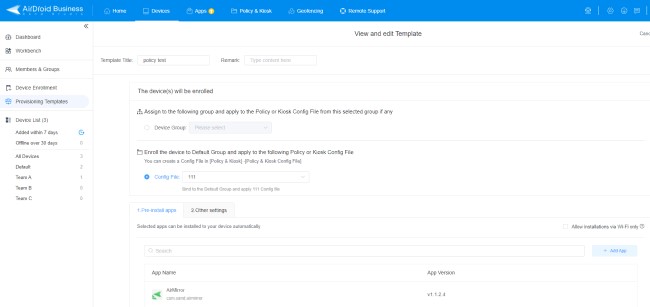
Beim Erstellen einer Vorlage können Sie Anwendungen für die Vorinstallation auswählen und die Standardsprache und das Netzwerk für die einsatzbereiten Geräte festlegen. Sie können auch eine vorhandene Richtliniendatei importieren, wenn Sie mehr Konfigurationen wünschen.
Nach Fertigstellung der Vorlage wählen Sie die Gerätegruppe in der Geräteliste aus, die Sie für die Bereitstellung erstellt haben. Anschließend erhalten Sie einen QR-Code f ü r Bereitstellungsvorlagen, mit dem Sie Ihre voreingestellten Richtlinien bei der Registrierung von Geräten automatisch konfigurieren können.
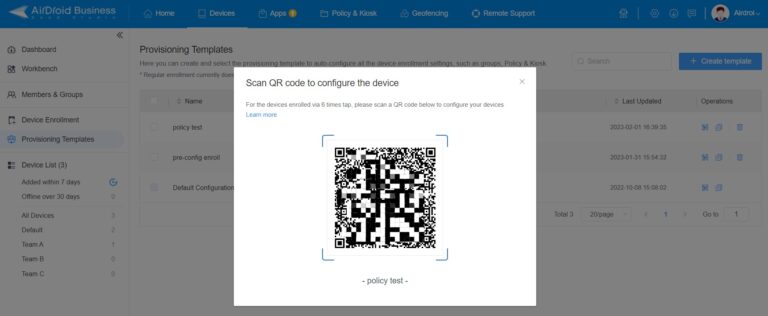
Verwandte Fragen




Antwort schreiben.